因为文件压缩之后体积仍然过大,大家可能会选择进行分卷压缩,那么rar分卷压缩包之后如何合并成一个压缩包文件呢?今天我们来学习rar分卷压缩包,合并成一个的方法。
最基础的方法就是将分卷压缩包解压出来之后,再将文件进行合并,这个方法就不再赘述,下面是更方便的操作方法。
这个方法利用我之前分享过的压缩包格式转换功能,我们打开WinRAR,找到功能栏中【工具】-【转换压缩文件格式】
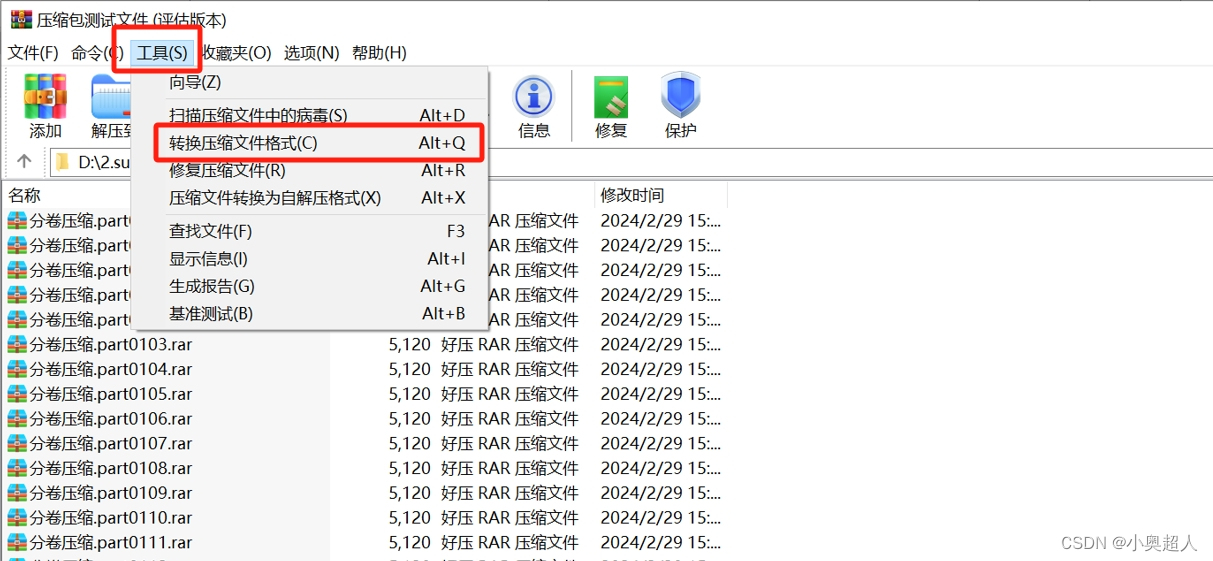
在转换压缩文件界面中,我们先为合并文件确认保存路径,然后点击【添加】按钮,添加分卷压缩包。
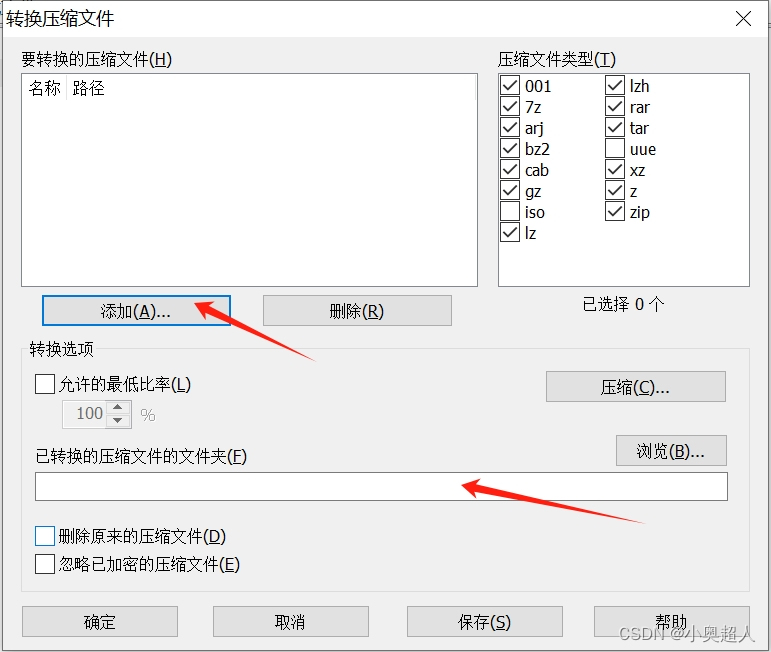
在这里,我们将需要合并的分卷压缩包全部选中,这里需要注意我们需要将分卷压缩全部放到同一个路径,并且保证分卷压缩包名称不进行更改。选中之后,点击【确定】
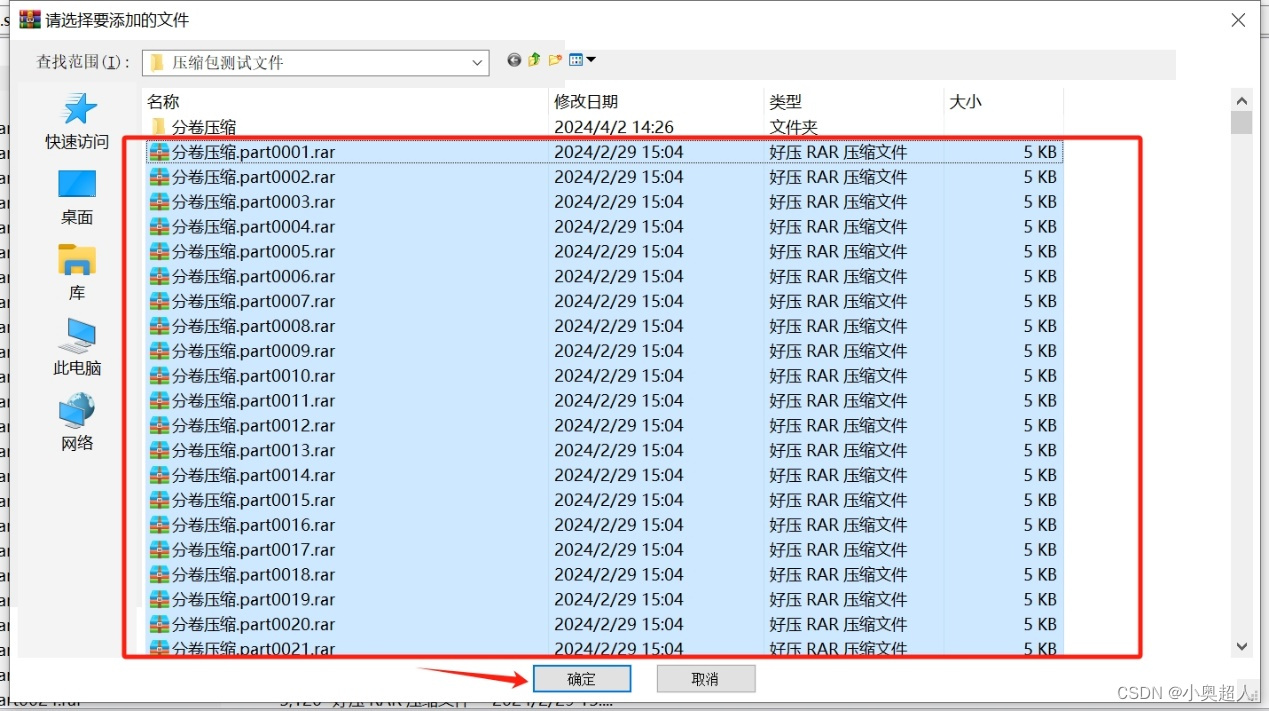
在弹出的压缩包设置界面,我们将合并压缩包格式选择为".rar",点击【确定】
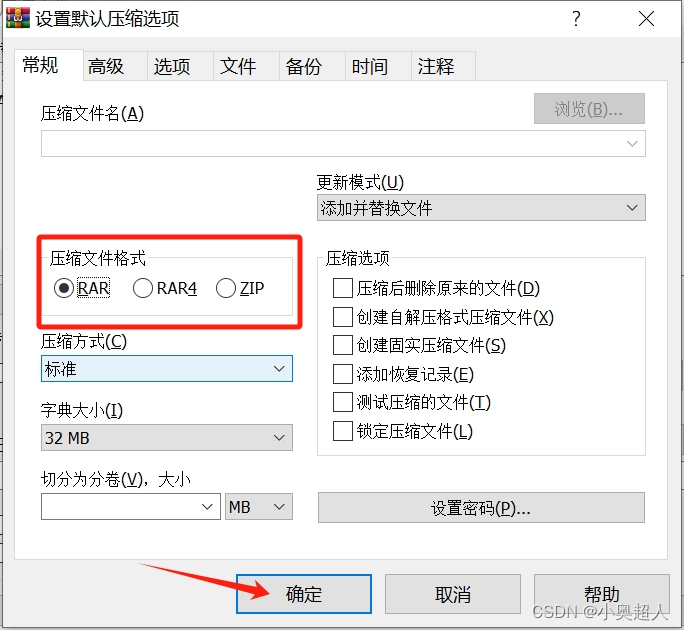
点击确定之后,会再次返回转换压缩文件界面,这时我们点击【确定】就可以开始进行合并了。
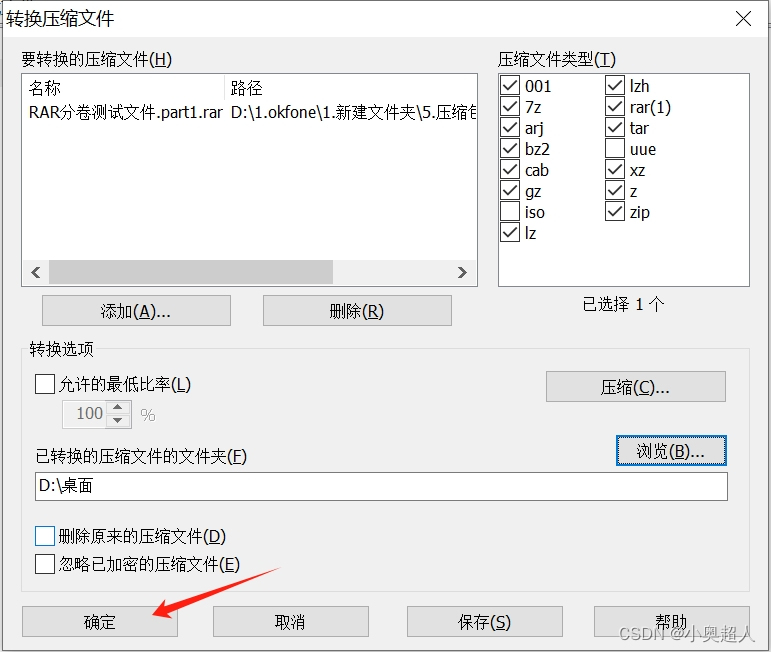
如果分卷压缩包之前设置了密码,此时合并文件的时候,输入之前设置的密码
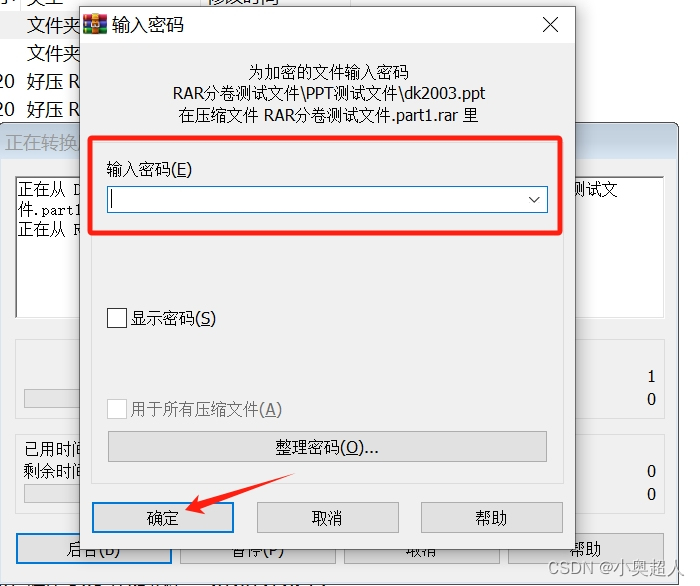
输入压缩包密码之后,分卷压缩包就可以正常进行合并了。
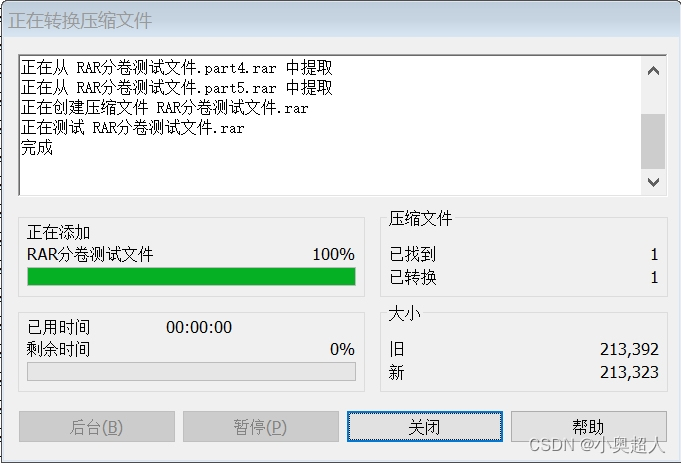
如果忘记了之前给分卷压缩包设置的密码,可以使用工具帮助我们找回密码,比如超人RAR解密助手,提供了四种方式帮助我们找回RAR压缩包的打开密码。
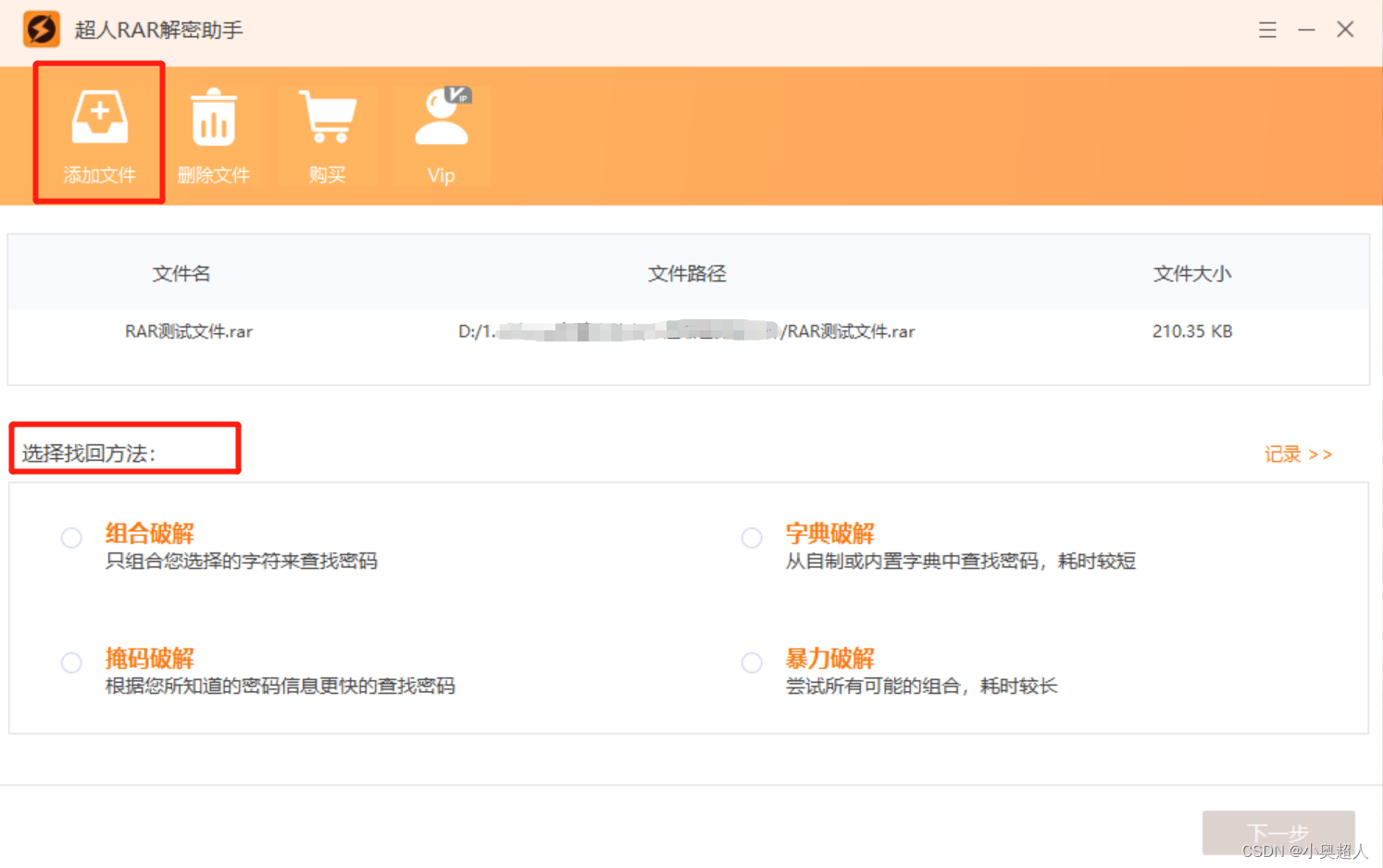
以上就是RAR分卷压缩包,合并成一个的方法,希望可以帮助到大家。